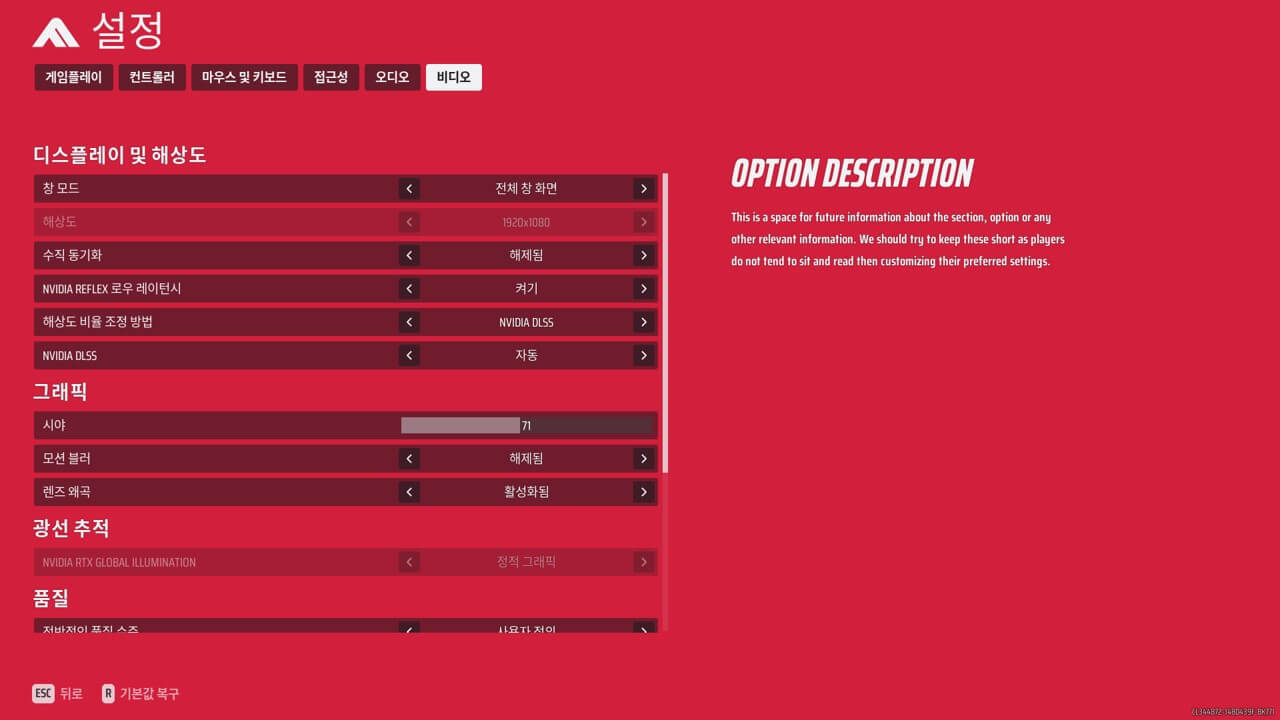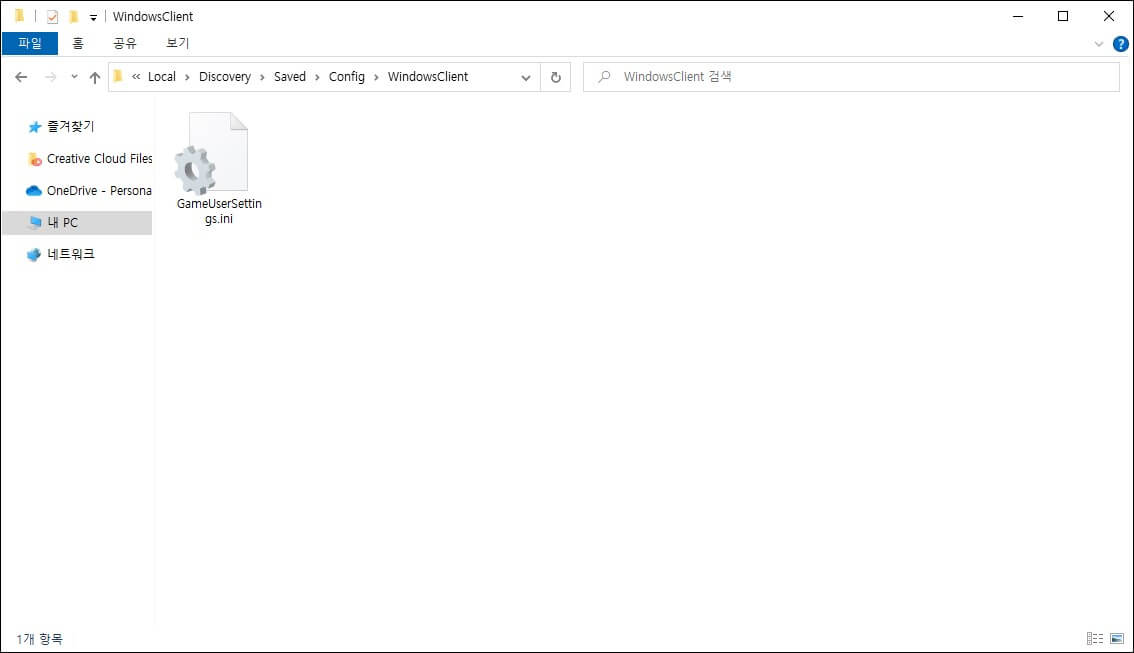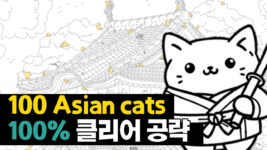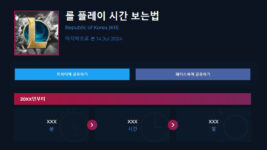더 파이널스는 모든 구조물을 파괴할 수 있다는 컨셉의 FPS 게임으로 동접 26만명을 달성하며 인기를 끌고 있습니다. 모든 구조물을 파괴할 수 있다는 점은 신선하게 다가오지만 그만큼 높은 PC 사양을 요구하는 게임으로 RTX 2070이 권장됩니다. 이 글에서는 조금이라도 렉이 덜 걸리는 더 파이널스 프레임 최적화 설정에 대해 소개합니다.
더 파이널스 최적화 설정
| 설정 | 성능 | 성능+품질 |
| 수직 동기화 | 해제됨 | 해제됨 |
| NVIDIA REFLEX 로우 레이턴시 | 켜기+가속 | 켜기+가속 |
| 해상도 비율 조절 방법 | NVIDIA DLSS | NVIDIA DLSS |
| NVIDIA DLSS | 성능 | 품질 |
| 시야 | 60~80 | 60~80 |
| 렌즈 왜곡 | 해제됨 | 해제됨 |
| 전반적인 품질 수준 | 사용자 정의 | 사용자 정의 |
| 가시거리 | 중간 | 높음 |
| 안티에일리어싱 | 낮음 | 낮음 |
| 그림자 | 낮음 | 중간 |
| 후처리 | 낮음 | 낮음 |
| 텍스처 | 보통 | 중간 |
| 효과 | 낮음 | 낮음 |
| 폴리지 | 낮음 | 낮음 |
| 글로벌 일루미네이션 해상도 | 낮음 | 낮음 |
성능을 위한 그래픽 설정과 성능+품질을 위한 설정을 정리했습니다. 여기서 자유롭게 설정을 변경해도 되지만 높은 프레임을 유지하기 위해서는 반드시 수직 동기화는 해제됨으로 선택하고, 해상도 비율 조절 방법은 엔비디아 그래픽카드라면 DLSS로 설정해주세요.
또한, 가시거리의 경우 설정이 낮음으로 되어있으면 건물과 건물 사이에서 장거리 전투를 진행할 때 적이 렌더링되지 않아 안 보이는 경우가 가끔 생기기에 최소한 중간으로는 설정해주셔야 합니다. 마지막으로 NVIDIA REFLEX 로우 레이턴시 설정은 시스템 지연 시간을 줄여주어 전투에서 유리하게 만들어주기에 켜기+가속으로 설정하세요.
더 파이널스 그래픽 설정 변경은 게임 로비 우측 상단에 톱니바퀴 아이콘 클릭 > 설정 > 비디오에서 할 수 있습니다.
프레임을 높이기 위한 파일 수정
다음은 레딧에서 알려진 더 파이널스 프레임 최적화 설정 방법입니다. 게임 내 engine.ini 파일을 수정하는 것으로 프레임을 높이는 방법이기 때문에 계정 정지 등 위험이 있어 사용하실 분들만 사용하세요.
1. 라이브러리에서 아래와 같은 경로에 있는 폴더를 열어주세요.
C:\Users\YOUR NAME\AppData\Local\Discovery\Saved\Config\WindowsClient
2. Engine.ini 폴더를 열고 맨 아랫줄에 아래 내용을 붙여넣기하고, 저장합니다.
[SystemSettings]
r.SSGI.Enable=1
r.SSGI.HalfRes=1
r.SSGI.Quality=2
r.BloomQuality=0
r.LensFlareQuality=0
r.LensFlareQuality=0
r.Tonemapper.Quality=1
r.SceneColorFringeQuality=0
r.SceneColorFringeQuality=0
r.VolumetricFog.VoxelizationShowOnlyPassIndex=0
r.VolumetricFog=0
r.VolumetricFog=0
r.TextureStreaming=0
r.Streaming.PoolSize=2048
r.Streaming.LimitPoolSizeToVRAM=1
r.DefaultFeature.AntiAliasing=0
r.DefaultFeature.AntiAliasing=0
r.PostProcessAAQuality=0
r.DepthOfFieldQuality=0
r.SSR.Quality=0
[/script/engine.inputsettings]
bEnableMouseSmoothing=False
3. r.Streaming.PoolSize 옆 숫자를 6GB Vram 그래픽카드라면 2048, 8GB라면 2048 혹은 3072, 12GB 이상이라면 4096으로 변경해주세요.
게시자에 따르면 평균 5~10프레임 정도의 향상이 있었다고 합니다.